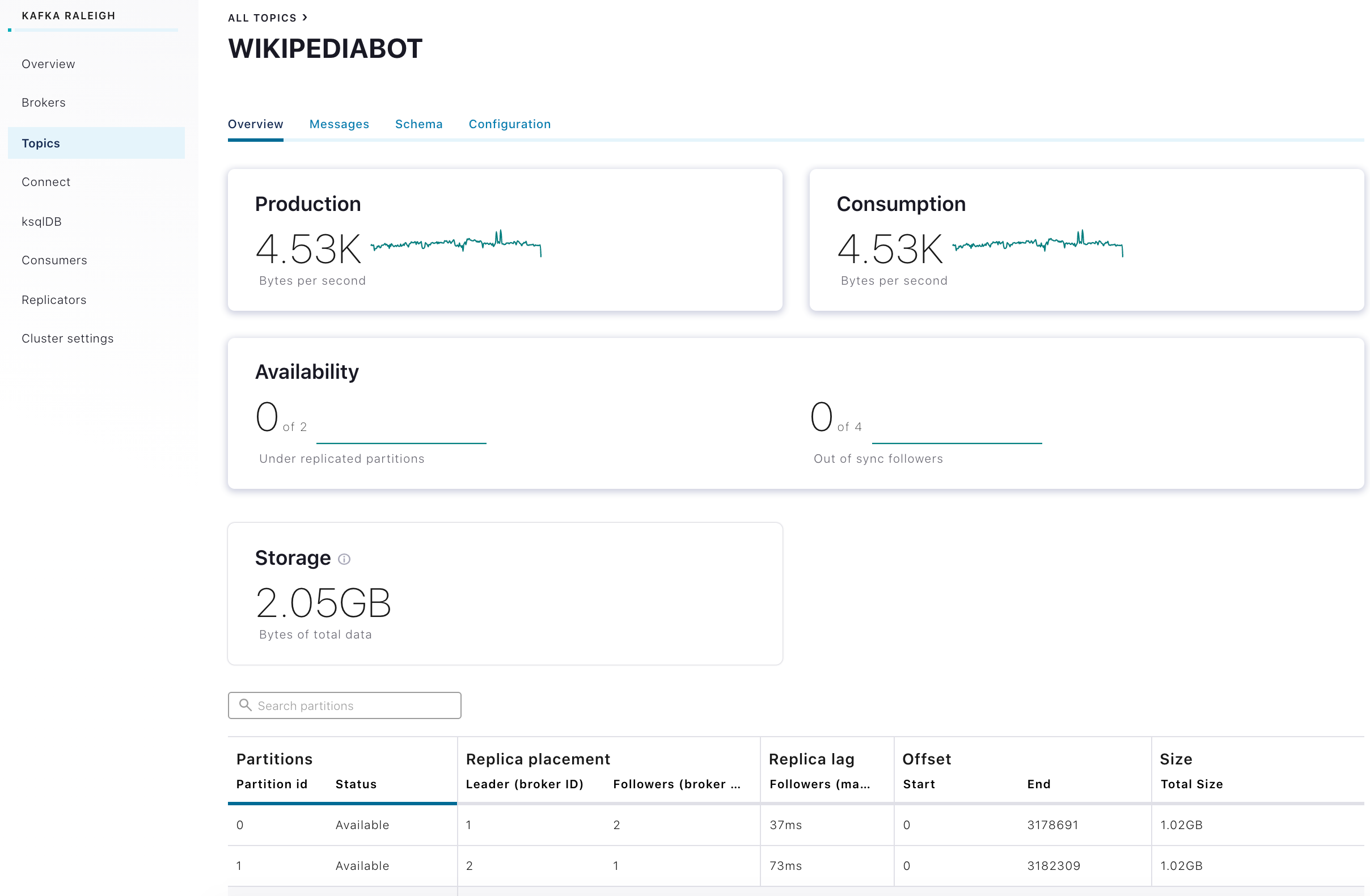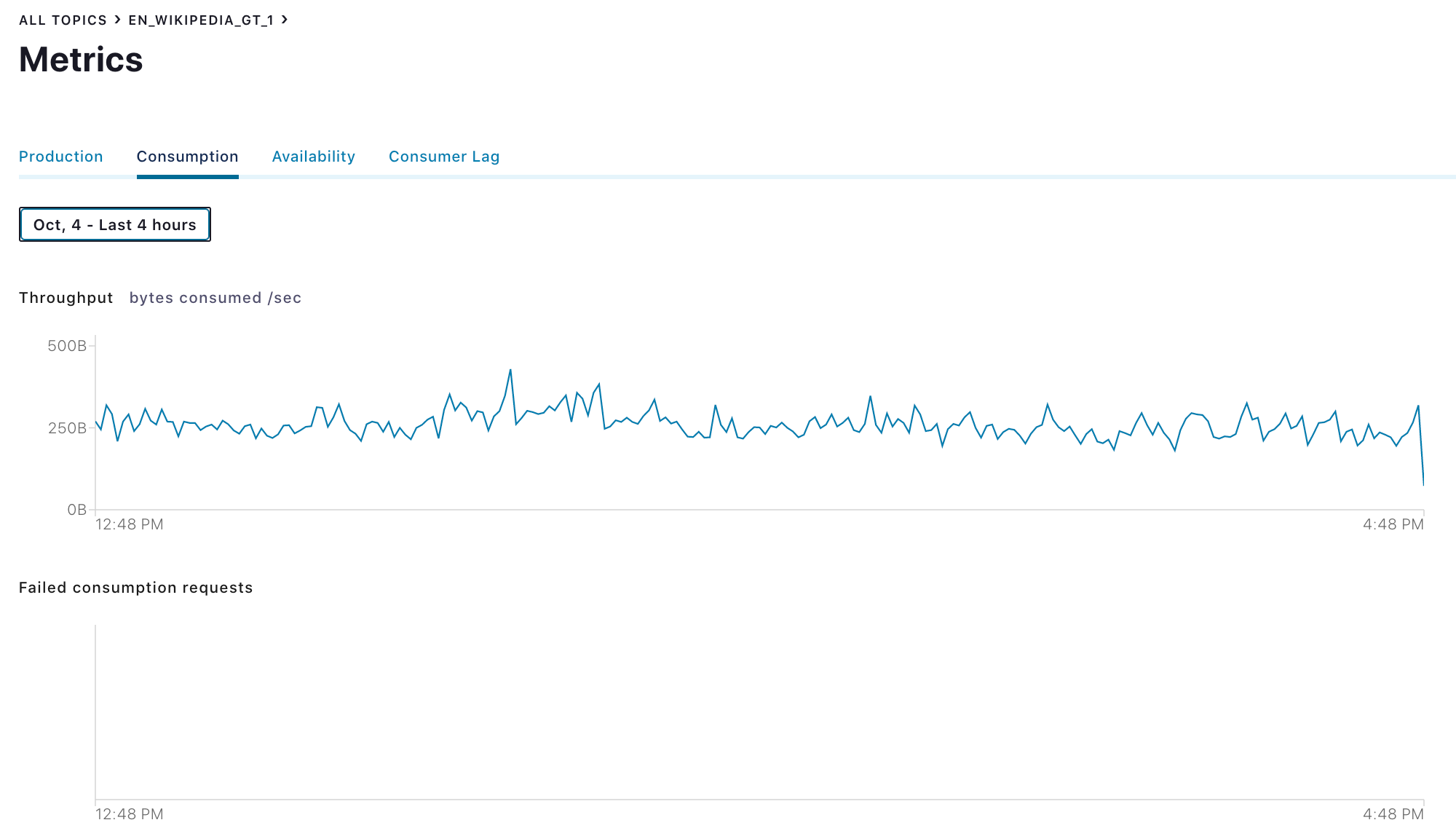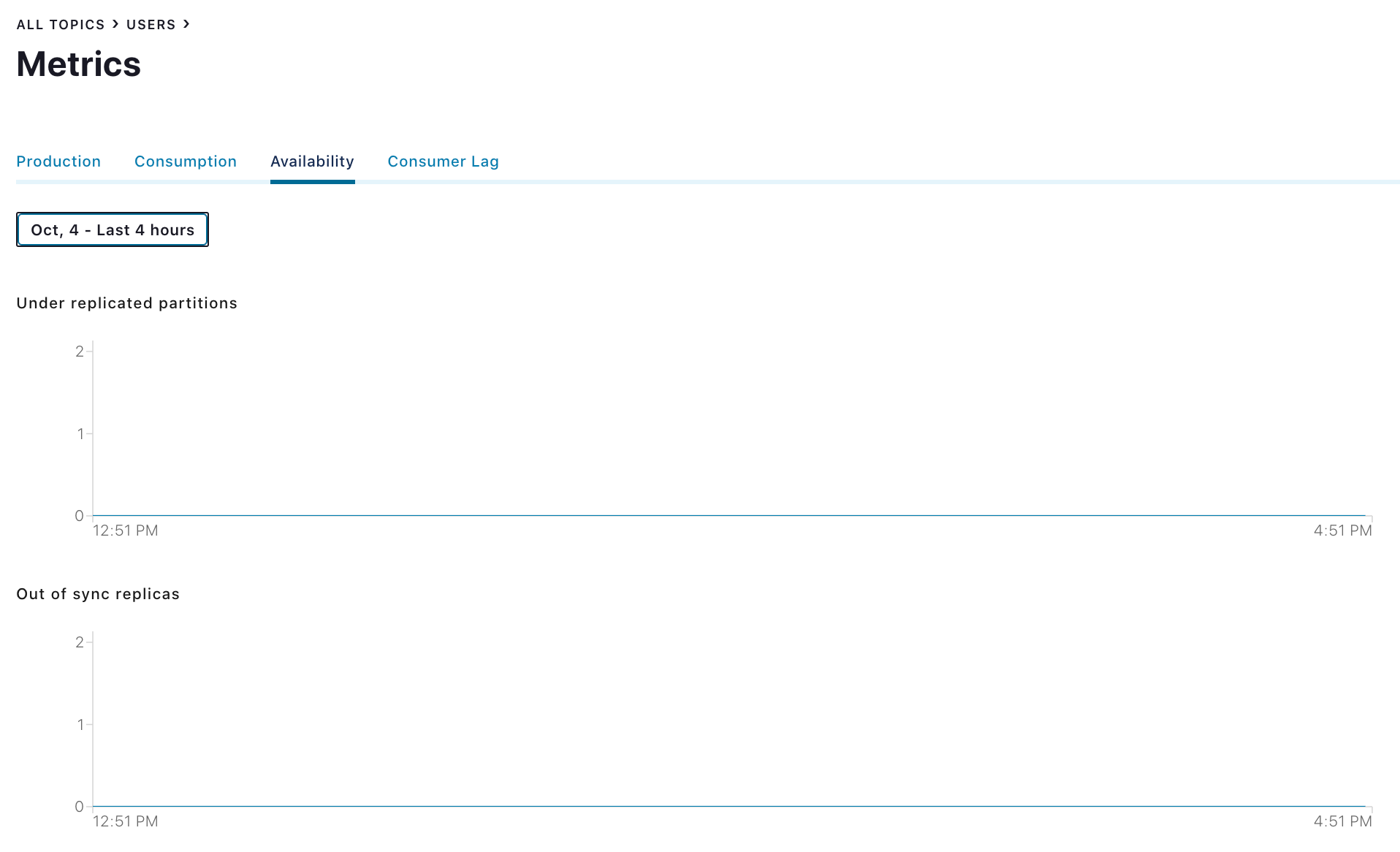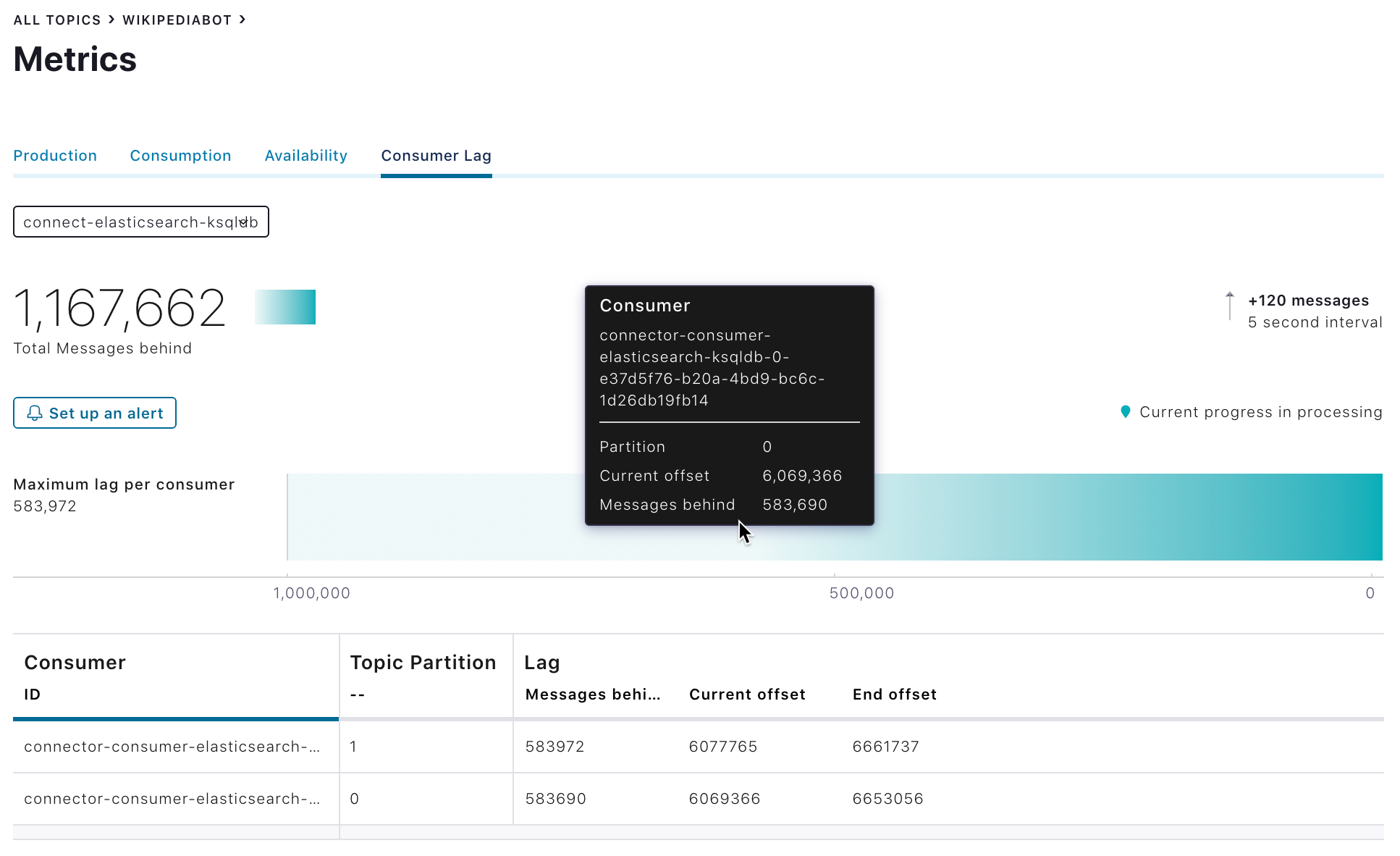トピックメトリクスの表示¶
トピックの生成、消費、およびコンシューマーラグメトリクスを表示します。
トピック生成メトリクスの表示¶
スループットおよび失敗した生成リクエストの数を表示します。
トピック消費メトリクスの表示¶
スループット、失敗したコンシューマーリクエスト、消費されたメッセージのパーセンテージ、およびエンドツーエンドのレイテンシを表示します。
トピック可用性メトリクスの表示¶
レプリケーション数が不足しているパーティションの数および非同期レプリカ数のチャートを表示します。
単一トピックのコンシューマーラグを表示¶
単一コンシューマーグループ内の単一の個別トピックのコンシューマーラグを表示します。
ちなみに
コンシューマーグループのコンシューマーラグは Consumers メニューから表示できます。
ナビゲーションバーでクラスターを 1 つ選択し、Topics メニューをクリックします。トピックの概要 が開きます。
トピック名のリンクをクリックします。トピックの詳細 が開きます。
Consumption パネルをクリックします。
Consumer Lag タブをクリックします。以下の内容を含むトピックのコンシューマーラグの詳細が表示されます。
- 遅延しているメッセージの合計数および測定された間隔
- ラグの視覚化**Maximum lag per consumer** グラフには、トピック内の各パーティションがピンポイントで表示されます。
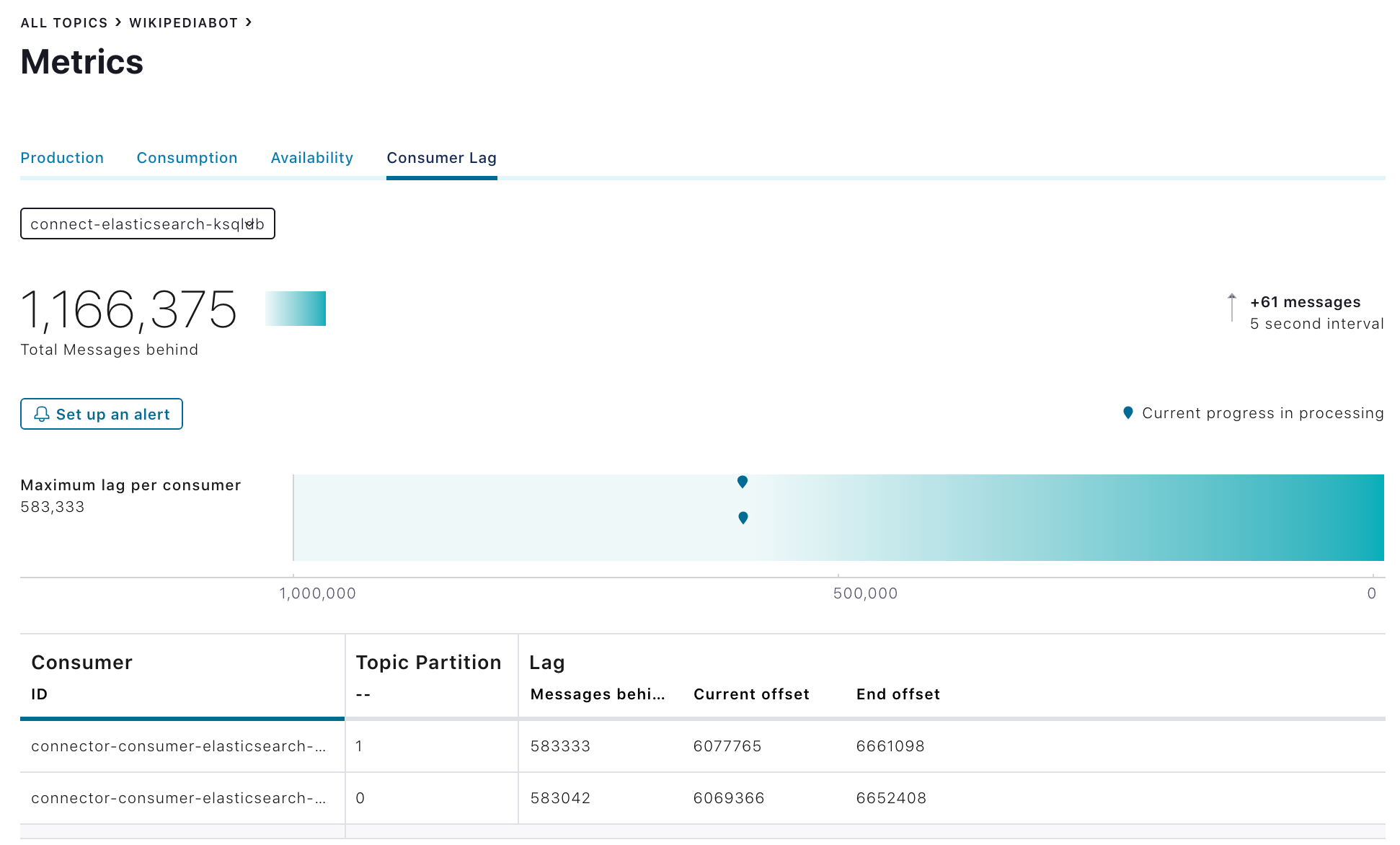
単一コンシューマーグループ内の単一の個別トピックのコンシューマーラグ¶
グラフ内の特定のポイントの詳細を表示するには、ピンをクリックします。この特定のポイントのコンシューマー、パーティション、カレントオフセット、および遅延しているメッセージが表示されます。
ちなみに
Set up an alert をクリックして、許容できないコンシューマーラグ用のアラートをセットアップします。トリガーの例については、「コンシューマーラグ用のコンシューマーグループトリガーを作成する」を参照してください。